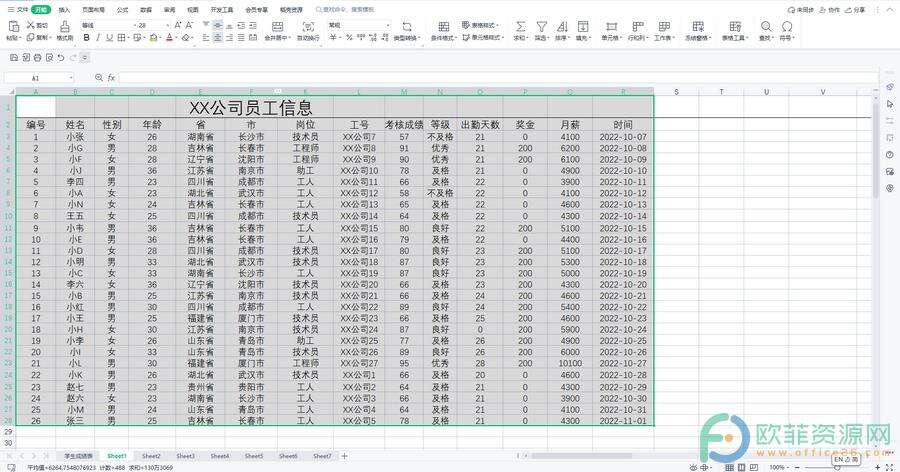电脑版WPS表格怎么批量清除批注
办公教程导读
收集整理了【电脑版WPS表格怎么批量清除批注】办公软件教程,小编现在分享给大家,供广大互联网技能从业者学习和参考。文章包含130字,纯文字阅读大概需要1分钟。
办公教程内容图文
第一步:打开电脑版WPS表格,选中全部数据区域,点击界面上方的“开始”选项卡,接着点击“单元格”按钮,在其下拉选项中点击“清除”,并点击选择“批注”就可以了;
办公教程总结
以上是为您收集整理的【电脑版WPS表格怎么批量清除批注】办公软件教程的全部内容,希望文章能够帮你了解办公软件教程电脑版WPS表格怎么批量清除批注。
如果觉得办公软件教程内容还不错,欢迎将网站推荐给好友。